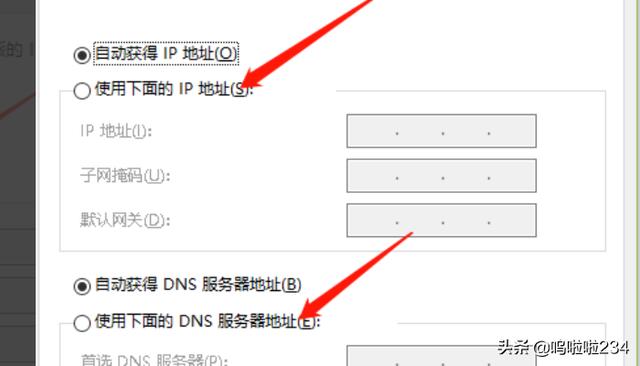电脑修改ip地址方法,怎样修改电脑无线网IP地址?
摘要1、打开控制面板电脑修改ip地址方法,选择【网络和internet】,然后点击进入。2、在网络和internet的窗口界面,找到【网络和共享中心】,点击进入;进入该界面也可以在右下角网络图标右键点击【
1、打开控制面板电脑修改ip地址方法,选择【网络和internet】,然后点击进入。
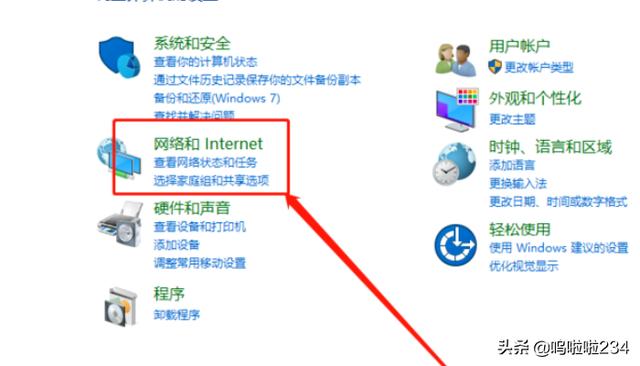
2、在网络和internet的窗口界面,找到【网络和共享中心】,点击进入;进入该界面也可以在右下角网络图标右键点击【网络和共享中心】,点击进入。
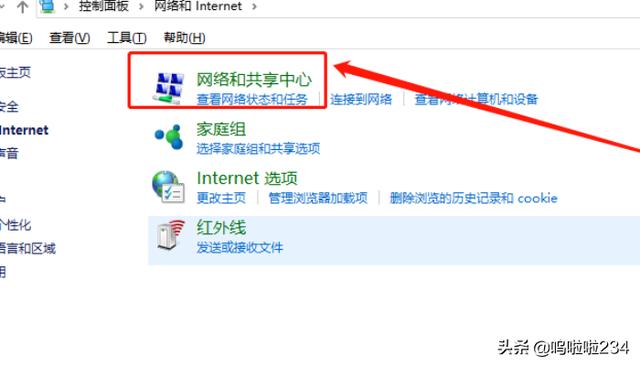
3、点击【更改适配器设置】。
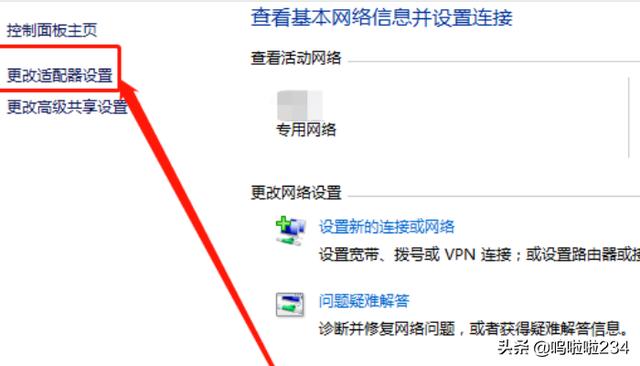
4、网络连接界面,有无线和有线连接,有线更改本地连接即可,无线就更改无线的连接,小编这里更改无线的。
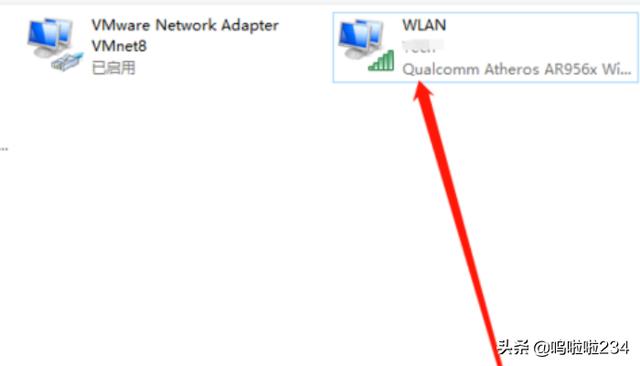
5、直接双击打开无线连接的网络,然后点击下方【属性】。
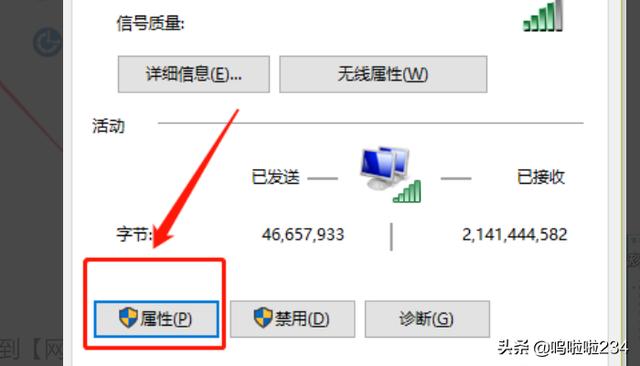
6、在无线连接属性框的列表中选择{【internet协议版本4】,再选择下边的【属性】选项,点击就可以进入。
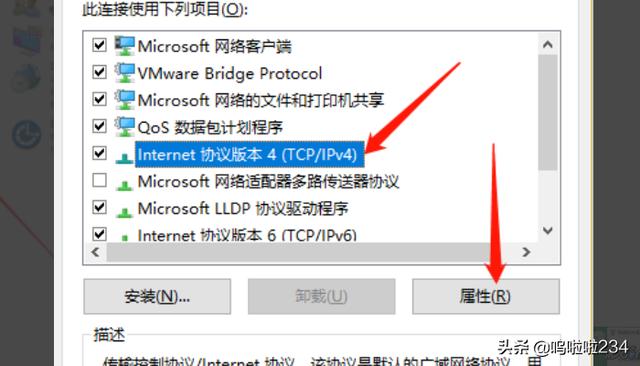
7、在更改IP地址的窗口,默认是自动获取ip地址,在【使用下边的IP地址】选项前面的圆圈点击选中,颜色就变了,这时可以手动输入ip地址,输入好需要的IP地址和DNS后点击【确定】按钮。